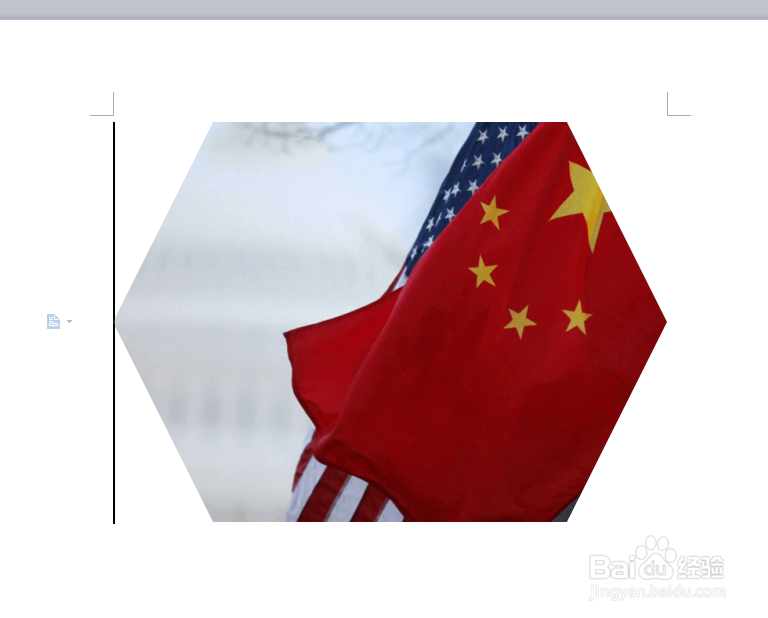1、在wps文字的工具栏上点击【插入】选项
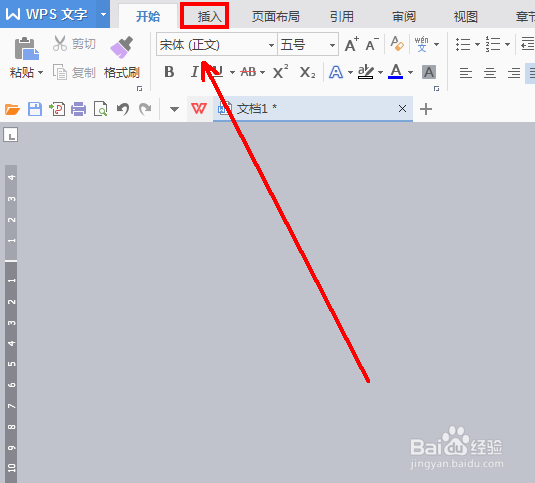
2、在【插入】工具列表中单击【图片】选项并载入需要裁剪的图片。
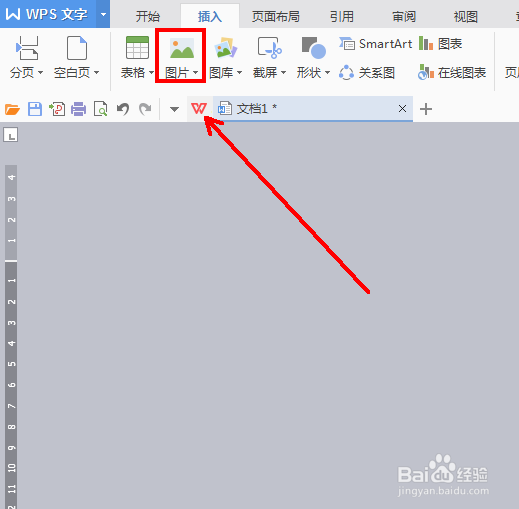
3、图片载入成功后,工具栏上会多出一个【图片工具】选项。
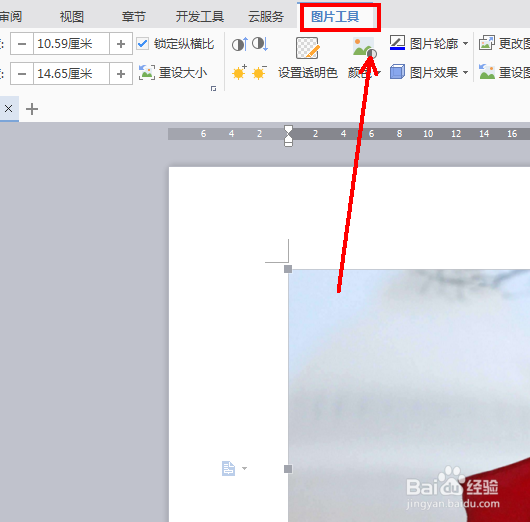
4、在【图片工具】工具列表中找到并单击【裁剪】选项。

5、此时文档中的图片上回出现一个裁剪的工具。点击它,再依次点击【按形状裁剪】-【基本形状】-【六边形】
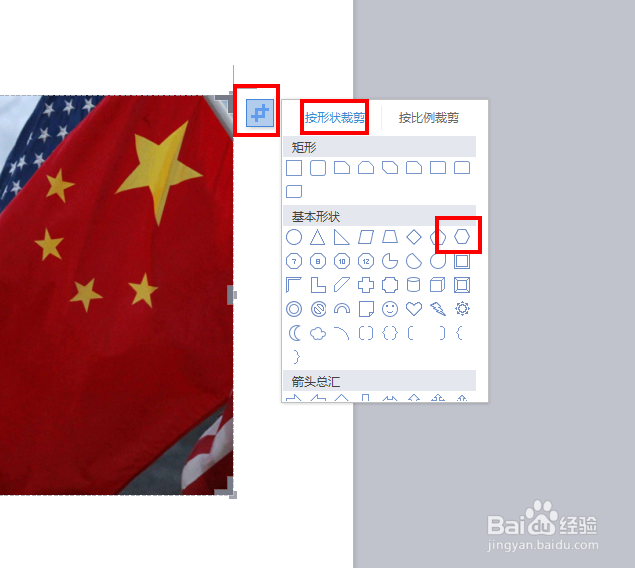
6、此时图片会出现灰白两种色区,灰色为被剪裁掉的部分,白色为保留部分。
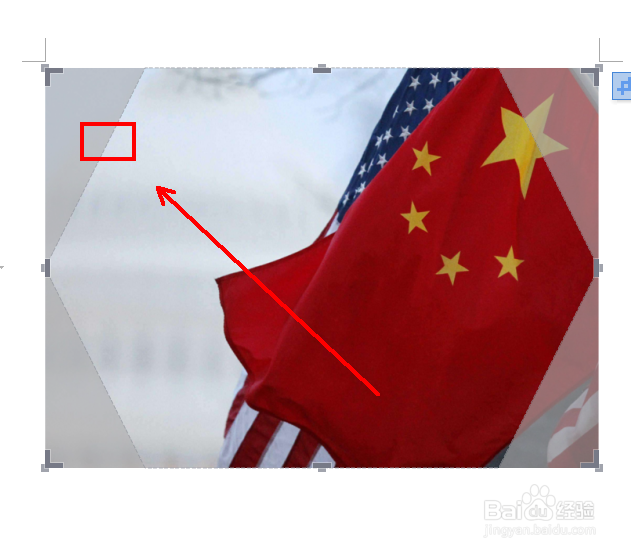
7、点击文档的空白部分,即可完成剪裁。
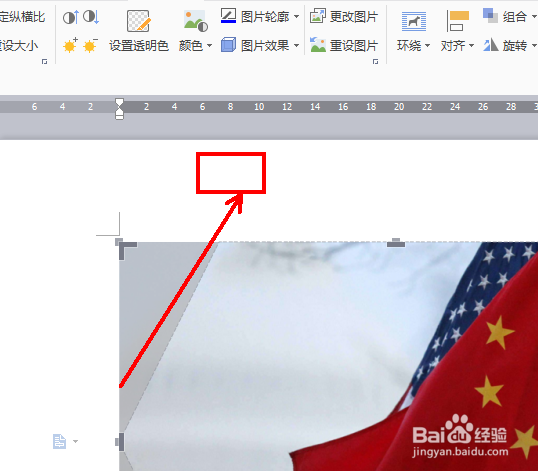
8、最终效果,如图所示。
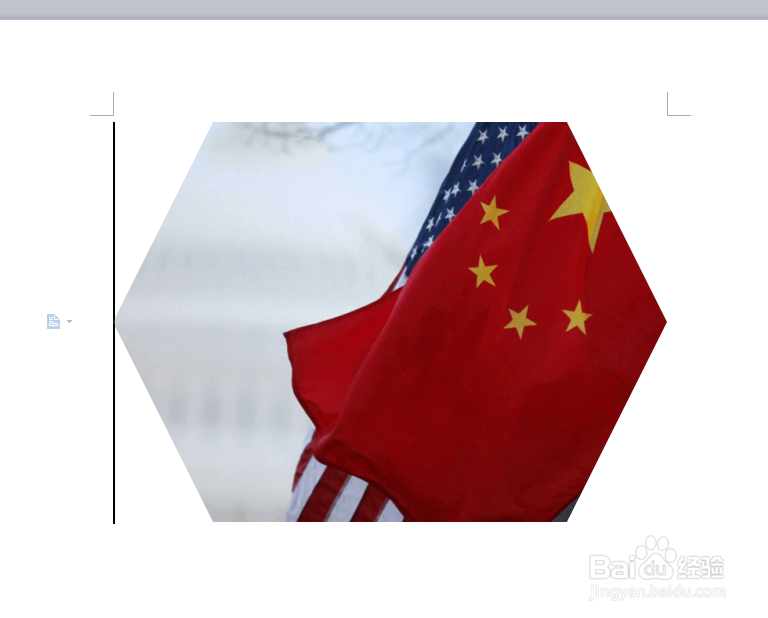
时间:2024-10-15 09:05:50
1、在wps文字的工具栏上点击【插入】选项
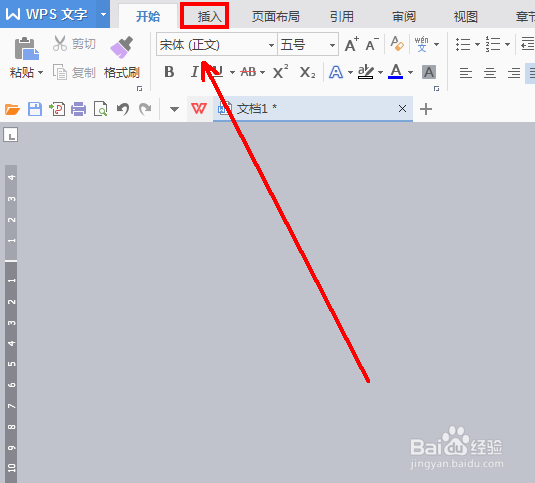
2、在【插入】工具列表中单击【图片】选项并载入需要裁剪的图片。
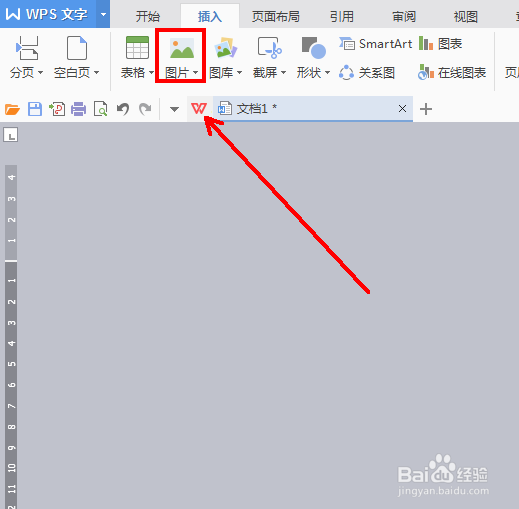
3、图片载入成功后,工具栏上会多出一个【图片工具】选项。
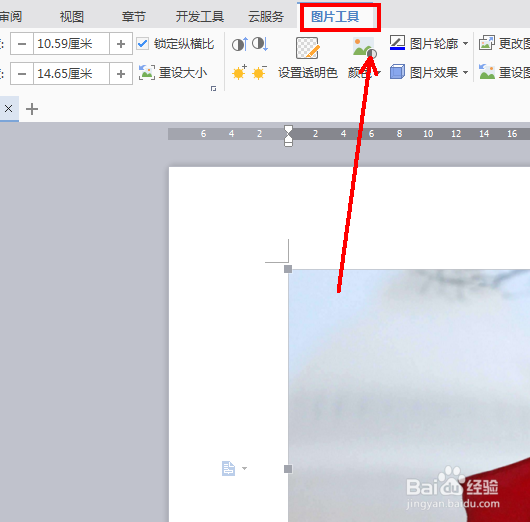
4、在【图片工具】工具列表中找到并单击【裁剪】选项。

5、此时文档中的图片上回出现一个裁剪的工具。点击它,再依次点击【按形状裁剪】-【基本形状】-【六边形】
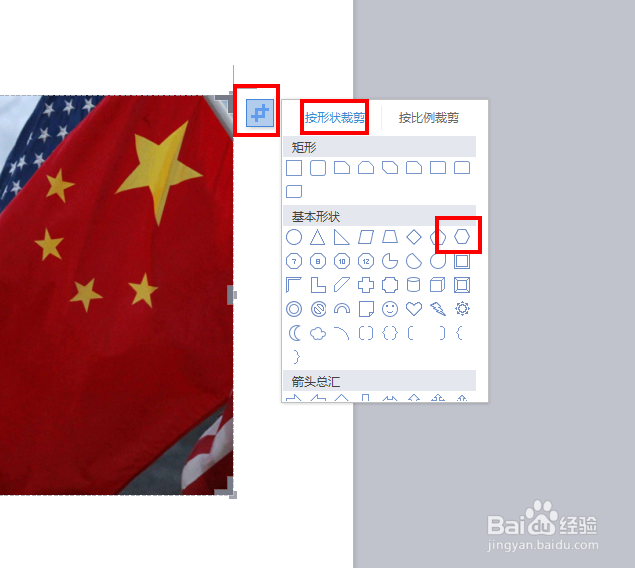
6、此时图片会出现灰白两种色区,灰色为被剪裁掉的部分,白色为保留部分。
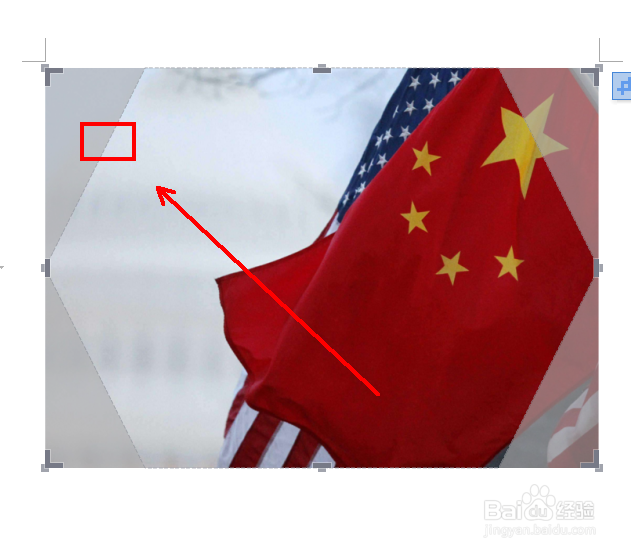
7、点击文档的空白部分,即可完成剪裁。
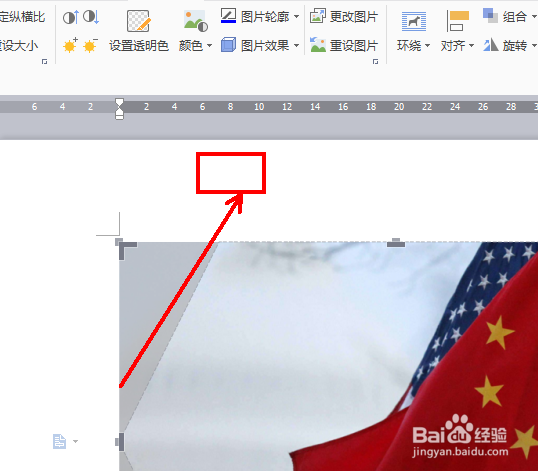
8、最终效果,如图所示。